Akismetは、WordPressにデフォルトでインストールされているプラグインで、コメントやトラックバックの内容をチェックしてくれるスパム対策プラグインです。
非常に便利なプラグインですが、APIキーを取得しないと動作してくれませんので、ここではその方法と設定方法をお伝えします。
Akismet Anti-Spamの設定の方法
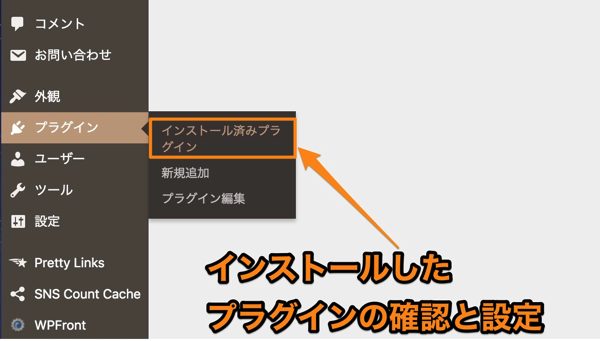
「WordPressの管理画面>プラグイン>インストール済みプラグイン」と進みます。

プラグインの一覧から「Akismet Anti-Spam」を見つけ、「設定」をクリックします。
APIキーを取得
Akismetの有効化に必要なAPIキーを取得します。
APIキーの取得は基本有料ですが、ある操作をすると無料で取得できます!
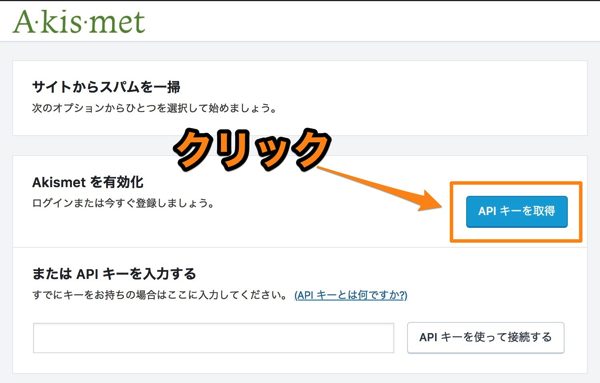
「APIキーを取得」をクリックします。
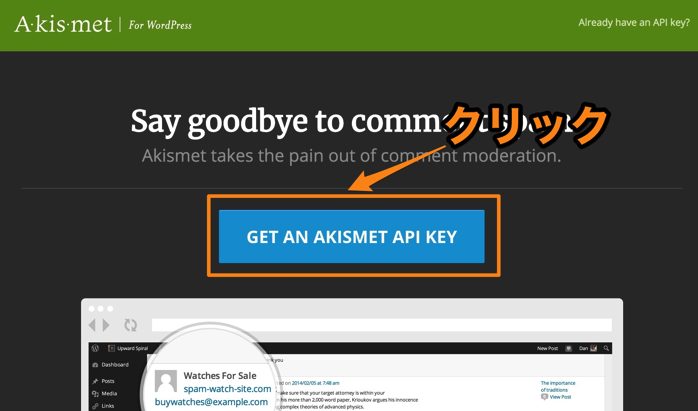
「GET AN AKISMET API KEY」をクリックします。
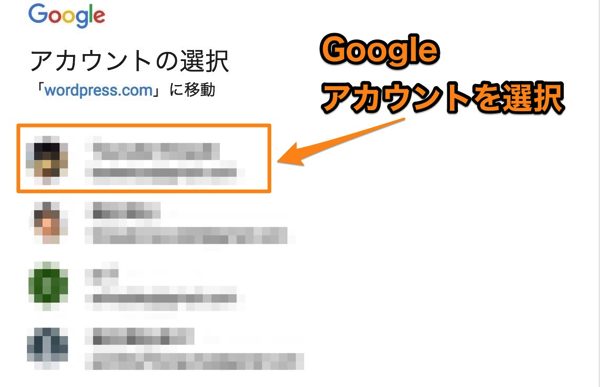
アカウント選択画面が表示されますので、使用したいGoogleアカウントを選択してクリックします。
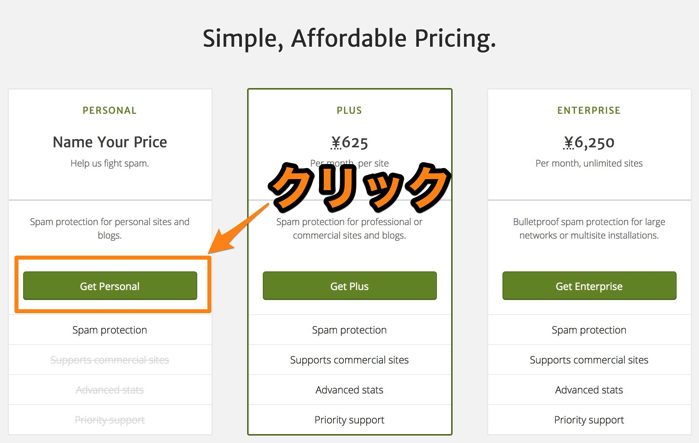
Akismetのプラン「PERSONAL」「PLUS」「ENTERPRISE」の3つが表示されています。
無料でAkismetを使うためには、「PERSONAL」にある「Get Personal」をクリックします。
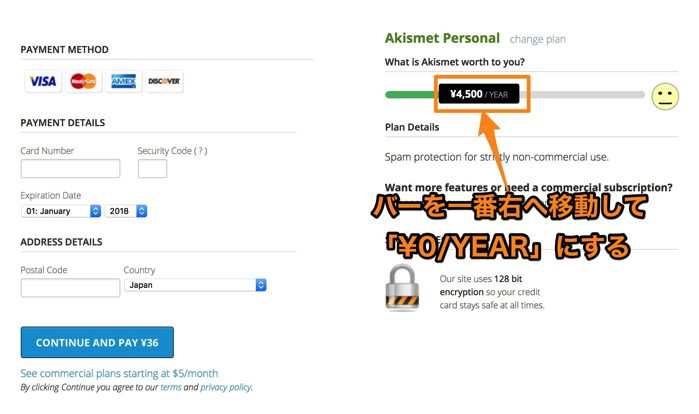
次の画面に遷移すると、クレジットカード情報の入力欄と利用料金(¥4,500)が表示されています。
このままではお金を払わないとAPIキーは取得できません!!!
そこで利用料金が表示されているバーを、一番左に動かします。
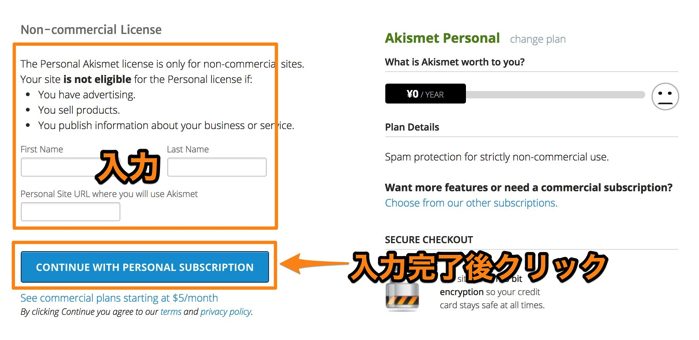
バーを動かせば利用料金は¥0になり、クレジットカード入力欄に代わりに、名前とURL入力欄が表示されますので情報を入力して、「CONTINUE WITH PERSONAL SUBSCRIPTION」をクリックします。
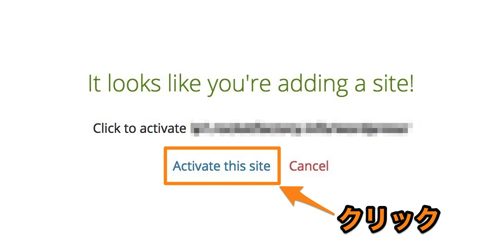
次の画面で「ACTIVATE this site」をクリックします。
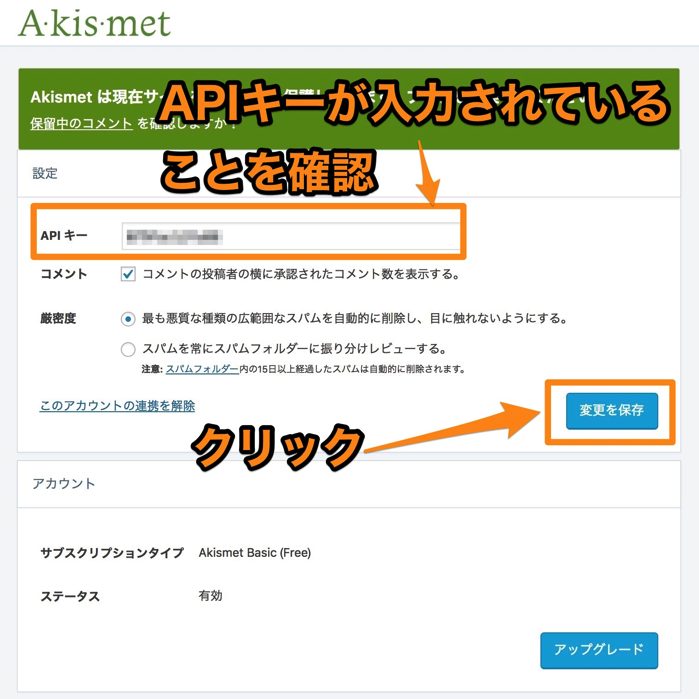
次の画面でAPIキーが入力済みになっていれば、「変更を保存」をクリックして一連の作業は終了です!
※取得したAkismetのAPIキーは、他のWordPressブログを立ち上げた際にも流用できます。
Akismet Anti-Spamの動作確認
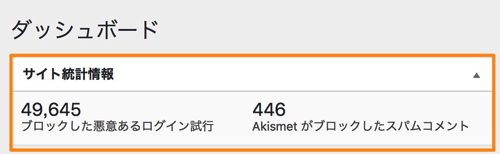
WordPressのダッシュボードに、「サイト統計情報」として、Akismet Anti-Spamがブロックした「ログイン試行」「スパムコメント」の数が表示されます。
基本的には面倒なことはAkismet Anti-Spamがやってくれますので、何もしなくてもOKです。
まとめ
通常では気づきませんが、悪意のあるスパマーはあなたのブログの乗っ取りを画策して管理画面へのログインを試してみたり、ブログを攻撃しようとスパムコメントを送りつけたりと、日々嫌がらせをしてきます。
Akismet Anti-Spamは、大切なブログを守ってくれる警備員のような役割を担ってくれるので、絶対にAPIキーを取得して動作させておきましょう!


